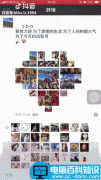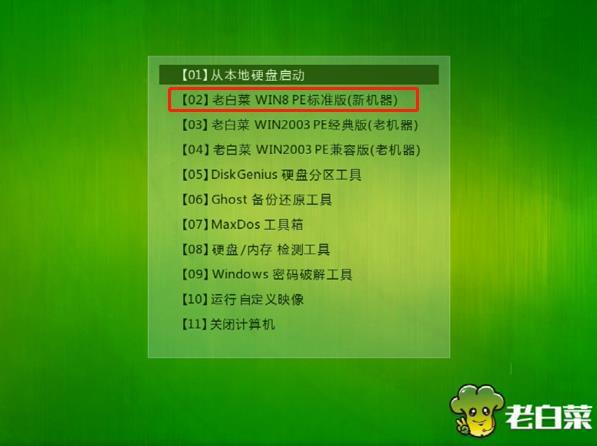我们想要使用u盘启动盘装系统或者使用维护系统的话,第一步就是需要将U盘为第一启动盘才能顺利进入pe系统。但看似最简单的事情不了解的话也能难倒一大片人,很多小白根本不了解自己的电脑、主板启动顺序快捷键,所以在操作的时候索性就在电脑第一排的F区中乱按,蒙对了就进入启动菜单,没蒙对的就得郁闷了。所以今天快启动小编为大家分享各品牌主板、笔记本、台式机启动快捷键,一起来看看吧。
快速启动顺序快捷键
快启动小编为大家收集了大部分主板、电脑品牌的启动方式,恩,不同品牌电脑的启动快捷键也不一样,真心乱,只能寄希望于某天能够统一设置成一样的,不然大家就需要收藏这篇教程,以便不时之需了。
一般来说,电脑设置u盘启动的方法总共有两种,一是进bios设置u盘为第一启动。二是快速启动快捷键直接选择u盘启动。虽然有的品牌电脑在开机时屏幕下方会提示按哪个键可以进行设置启动选项,那则需进BIOS把BOOT MENU功能开启。不懂的话可以参考上图的快捷键进入启动菜单选择u盘启动,要是看不懂启动菜单里面的英文,没法确定各个选项代表什么,可以通过列表中一项带USB字样的单词或者u盘的品牌名选择u盘启动哦。不懂的问题请关注快启动头条号询问小编。
如果启动菜单中没有u盘选项的话,则需要进bios进行设置,然而某些BIOS版本不同设置也不尽相同,我们需要按bios启动热键(一般是F1/F2/ESC/DEL)进入,如果发现没有硬盘启动优先级“Hard Disk Boot Priority”选项的情况,我们可以直接在第一启动设备“First boot device”里面选择从U盘启动,要是有出现硬盘启动优先级“Hard Disk Boot Priority”选项,我们必须修改U盘为优先启动的设备才行,最后才能用第一启动设备“First Boot 电脑 Device”里面选择从硬盘“Hard Disk”或者从U盘启动。一般我们是在“First Boot Device”里面选择“USB-HDD”,要是没有U盘的“USB-HDD”、“USB-ZIP”之类的选项,我们选择“Hard Disk”就能启动电脑哦。
另外,了解了启动顺序快捷键之后,我们也需要了解下系统启动安装,在这里,快启动小编还要重点分享两个问题:一个是MBR/GPT分区表,一个是USB模拟设备差异,让大家在安装系统的时候碰到问题不至于一脸懵逼。
一、MBR/GPT分区表
1、关于MBR分区表
MBR分区表在Windows操作系统下最多支持4个主分区或3个主分区+1个扩展分区(包含多个逻辑分区),扩展分区必须划分为逻辑分区才能使用,1个扩展分区可以划分多个逻辑分区。
MBR分区表不支持容量大于2.2TB的分区(一些硬盘制造商将他们的容量较大的磁盘升级到了4KB的扇区,这意味着MBR的有效容量上限提升到了16 TB)。
2、关于GPT分区表
GPT分区表对分区数量没有限制,但在Windows系统上最多可以支持128个主分区。同时GPT分区表突破了MBR最大支持2.2T分区的限制,貌似最大支持18EB的分区。如果可能,小编还是建议使用GPT分区表。
二、模拟引导差别
USB-HDD:U盘模拟成硬盘模式,兼容性最好;
USB-ZIP:U盘模拟成zip驱动器模式;
USB-FDD:U盘模拟成软驱模式,启动后盘符为A,另外这个模式下U盘没有主引导记录 (MBR) 或分区表。
整体来看USB-HDD>USB-ZIP>USB-FDD。除非有特殊需求,否则在做引导启动盘时,最好选择USB-HDD模式才是正解哦。
到这里,各品牌主板、笔记本、台式机启动快捷键的分享就结束了,但是快启动小编分享启动快捷键不一定含盖所有的主板型号,要是你的主板或笔记本比较老,没有找到对应的启动快捷键的话,可以关注快启动头条号询问小编,或者到快启动官网直接查询。
电脑 电脑